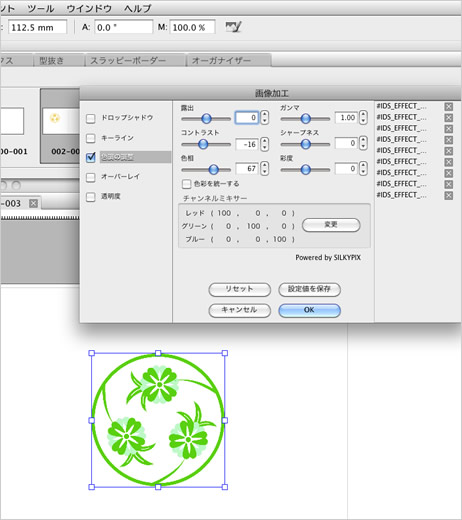ASUKABOOK Maker 素材集 お試し版の使い方
素材の読み込み方
1.
ASUKABOOK Maker2を起動します。
2.
新規作成を選択し、任意のブックを作成します。
3.
画像表示ウィンドウの右上にあるメニューボタンをクリックし、サブメニューの「フォルダを選択」をクリックします。
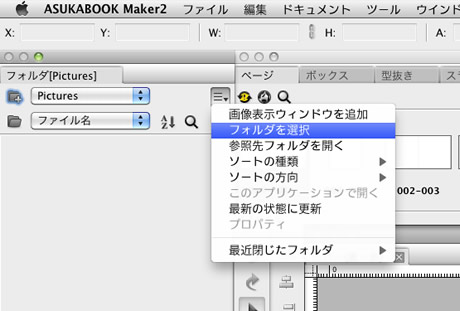
4.
使用したい素材が入っているフォルダを選択し、「開く」ボタンをクリックします。
※3.4番の操作について: 素材の入っているフォルダを、フォルダごと画像表示ウィンドウにドラッグ&ドロップをしても表示されます。
※3.4番の操作について: 素材の入っているフォルダを、フォルダごと画像表示ウィンドウにドラッグ&ドロップをしても表示されます。
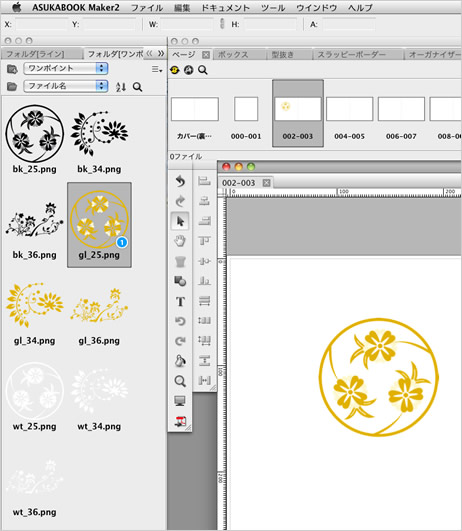
5.
画像表示ウィンドウに、画像のサムネイルが表示されましたら、使用したい素材を編集パレットにドラッグ&ドロップをして使用してください。
6.
素材をダブルクリックすると「画像加工」ウィンドウが表示されます。
「色調の調整」にチェックをいれて、「色相」のスライダを動かすと、色合いが変化します。
また、露出、彩度のスライダも動かすと色に変化がおこります。
その他、透明度やグラデーションなども効果的です。
「色調の調整」にチェックをいれて、「色相」のスライダを動かすと、色合いが変化します。
また、露出、彩度のスライダも動かすと色に変化がおこります。
その他、透明度やグラデーションなども効果的です。